DXGI_ERROR_DEVICE_HUNG Hatasını Düzeltmenin 9 Etkili Yolu

DirectX DXGI_ERROR_DEVICE_HUNG 0x887A0006 hatasını grafik sürücülerini ve DirectX
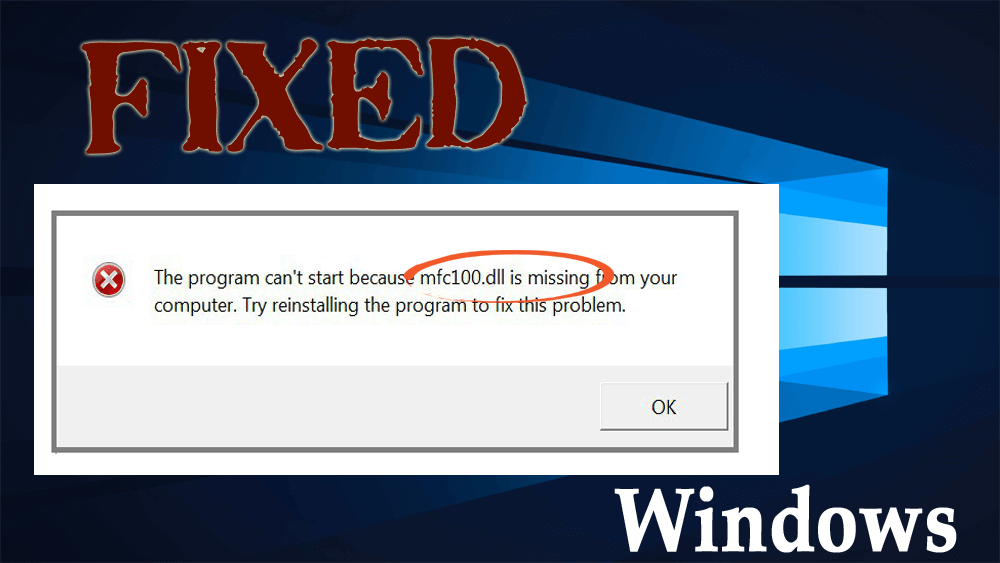
“mfc100.dll” hata mesajı nedeniyle PC veya dizüstü bilgisayarınıza giriş yapamıyor musunuz ?
Cevabınız EVET ise doğru yerdesiniz. Bu yazıda, artık endişelenmeden bu DLL hatasıyla başa çıkmak için eksiksiz çözümler alacaksınız.
Mfc100.dll – dll dosyası “MFCDLL Shared Library – Retail Version” olarak adlandırılır ve Microsoft Corporation tarafından geliştirilen Microsoft® Visual Studio® 10 programlarının bir parçasıdır .
Herhangi bir uygulama veya oyunun düzgün çalışması gerektiğinde, bu dosyanın düzgün çalışması gerekir. Ancak herhangi bir uygulama olağandışı bir davranışla karşılaştığında, bunun nedeni mfc100.dll'nin eksik olmasıdır .
Bu makaleyi gözden geçirin ve bu hatayı düzeltmek için eksiksiz bir çözüm bulun. Ayrıca, mfc100.dll hatasının oluşma nedenini öğrenin.
mfc100.dll Hatasına Neden Olan Nedir?
“ mfc100.dll ” dosyasıyla ilgili bir hata mesajı almanızın olası nedenlerinden bazıları aşağıda belirtilmiştir, bunlara bir göz atın:
Bazı mfc100.dll İlgili Hata Mesajı
Aşağıda Mfc100.dll dosyası silindiğinde karşılaşabileceğiniz bazı hatalar verilmiştir.
mfc100.dll Hatası Nasıl Düzeltilir?
Windows PC'nizi önyükleyin, normal şekilde başlıyorsa güvenli moda girmeyin, ancak normal şekilde önyükleme yapamıyorsanız Windows 8 PC'yi “Güvenli Mod” da başlatmayı deneyin .
Güvenli modda önyükleme yapmak için , logo ekranı göründüğünde “Shift” düğmesine ve “F8” düğmesine basmanız gerekir.
İçindekiler
1. Çözüm: Microsoft Yeniden Dağıtım Paketini İndirin
Microsoft'un resmi sitesinden bir uygulama indirin ve indirdikten sonra bilgisayarınıza kurun.
İndirirken işletim sisteminizin uygun sürümünü seçin. Bu bağlantıyı Microsoft sitesinden indirebilirsiniz- http://www.microsoft.com/en-us/download/details.aspx?id=26999
Bu Program, “ mfc100.dll ” dosyasını değiştirmenize veya onarmanıza izin verecektir .
2. Çözüm: Geri Dönüşüm Kutusunu Kontrol Edin
“ mfc100.dll ” dosyasını yanlışlıkla sildiyseniz, “Geri Dönüşüm Kutusu” ndan geri yükleyebilirsiniz .
Mfc100.dll dosyasını geri yüklemek, mfc100.dll eksik hata mesajını çözmenize yardımcı olabilir.
3. Çözüm: Sistem Geri Yükleme gerçekleştirin
Windows 8.1 için:
Sistem geri yükleme seçeneğini yaparak PC'nizi sisteminizin önceki bir sürümüne geri yükleyebilirsiniz. Bu şekilde, silinen veya yanlış yerleştirilen tüm dosyalar bir önceki duruma geri dönecektir.
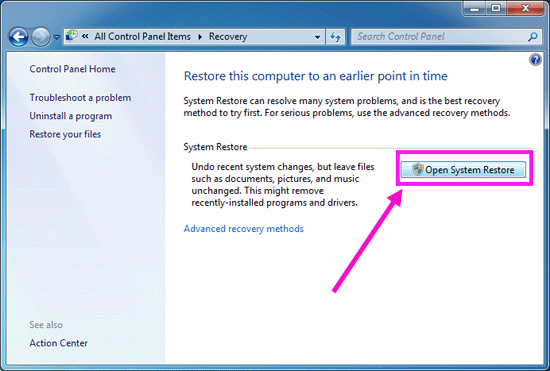
Windows 10 için:
Windows 10'da, kişisel dosyalarınızı korumak için PC'nizi Sıfırlayabilir veya Windows'u sistem görüntüsünden geri yükleyebilirsiniz.
İlk önce sıfırlama yöntemini öğrenin ve ardından işlemi geri yükleyin:
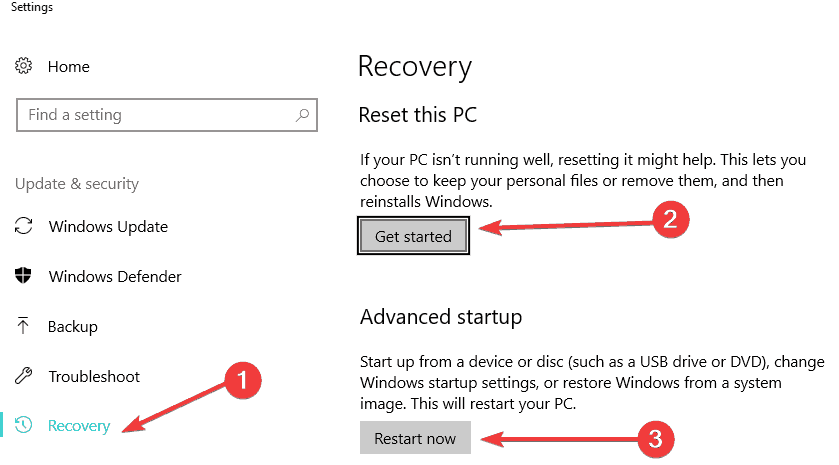
Sisteminizi sıfırladıktan sonra, şimdi geri yükleme işlemini başlatın.
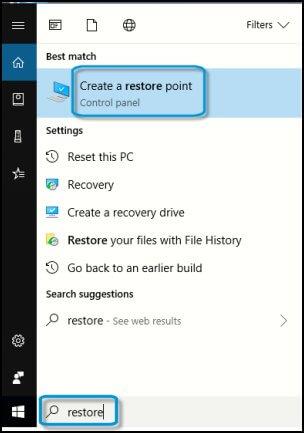
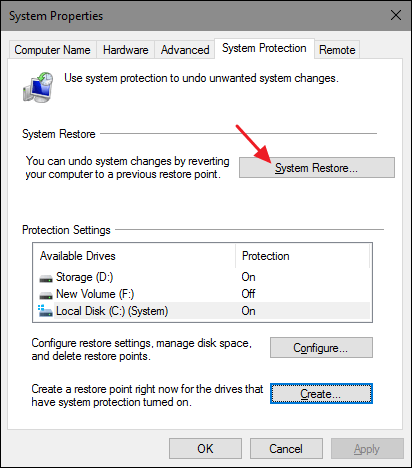
Sistem geri yükleme işlemi tamamlandıktan sonra tekrar mfc100.dll eksik hatasıyla karşılaşmazsınız.
4. Çözüm: Sorunlu Uygulamayı Yeniden Yükleyin
Bu hata, kullanıcı sorunlu bir program yüklediğinde de ortaya çıkabilir. Herhangi bir uygulama yükledikten sonra bu hata mesajını alıyorsanız aşağıdaki adımları uygulayınız.
Çözüm 5: Virüs Taraması
Sisteminizi virüslere karşı tarayacak ve çözecek yerleşik Windows virüs tarama işlevi olan Windows defender'ı seçin.



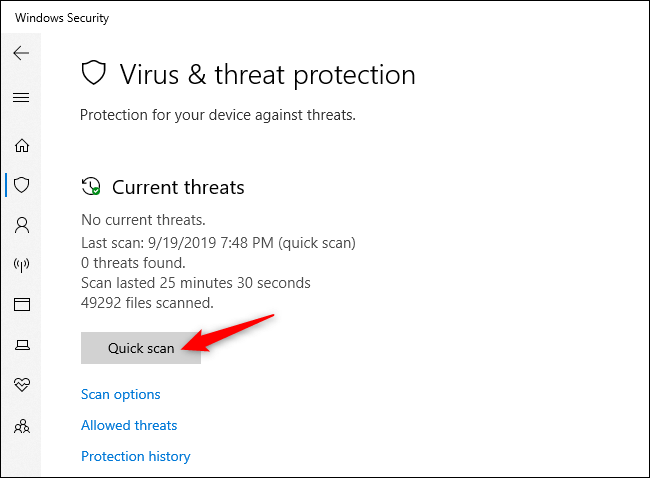
Bu adımları gerçekleştirmek, varsa virüsü Windows'tan kaldıracaktır. Ayrıca Spyhunter'ı deneyebilirsiniz, kötü amaçlı programlarınızı sisteminizden otomatik olarak kaldıracaktır.
Virüs ve Diğer Kötü Amaçlı Programları Kaldırmak için Spyhunter'ı Edinin
6. Çözüm: SFC Taraması Gerçekleştirin
mfc100.dll hatasından kurtulmak için sisteminizde bir sfc taraması yapmayı deneyin. Bunu yapmak için aşağıdaki adımları izleyin:

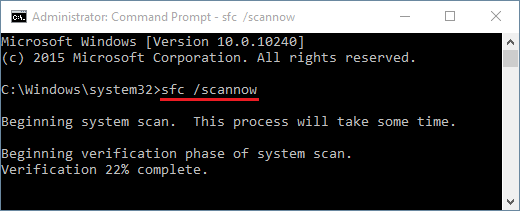
Bilgisayarınızda eksik olan mfc100.dll sorunu, sfc taraması çalıştırıldıktan sonra çözülecektir. Değilse, diğer çözümü deneyin.
7. Çözüm: Sabit Sürücüde Bozulma olup olmadığını Kontrol Edin
Sabit sürücü bozulması nedeniyle, bilgisayarınızda mfc100.dll hatasının görünme olasılığı vardır. Sabit sürücünüzde bozulma olup olmadığını kontrol edin.
Bunu yapmak için aşağıdaki adımları izleyin:
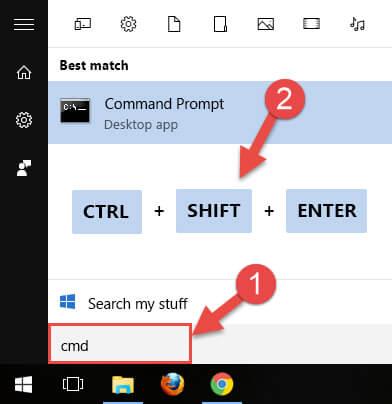
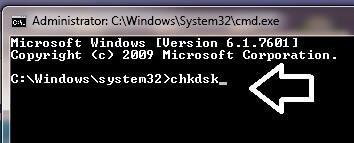
İşlem tamamlandığında, bu hataya neden olan sabit sürücü olup olmadığını bileceksiniz.
DLL hatalarını düzeltmek için başka birçok çözüm var. Düzeltmeler hakkında daha fazla bilgi edinmek için bu makaleyi ziyaret edin - DLL Hataları Nasıl Onarılır?
mfc100.dll Hatasını Düzeltmek İçin En İyi ve Kolay Çözüm
Yukarıda belirtilen çözümler uygulanabilir ve mfc100.dll'nin bilgisayarınızdan eksik olduğunu çözecektir.
Ancak, acemi bir bilgisayar kullanıcısıysanız ve kılavuzları gerçekleştirmeyi zor bulduysanız, DLL Onarım Aracını deneyebilirsiniz .
Bu araç bilgisayarınızı tarayacak, DLL, kayıt defteri, BSOD, güncelleme, uygulama, oyun hatası vb. tüm hataları tespit edecek ve bunları kolayca çözecektir.
Yalnızca hataları çözmekle kalmaz, aynı zamanda bozuk Windows sistem dosyalarını onarır ve sisteminizin performansını artırır.
Mfc100.dll Hatasını Düzeltmek için DLL Onarım Aracını Alın
Çözüm
Hepsi mfc100.dll Hatası ile ilgili.
mfc100.dll hatasını çözmenize yardımcı olacak çözümleri listeledim . Hala çözemiyorsanız, yukarıda verilen kolay çözümü deneyin.
Bu tür hatalardan kurtulmak için kılavuzları dikkatlice uygulayın
Bu makalenin DLL sorgularınızı çözmenize yardımcı olması bekleniyor.
DirectX DXGI_ERROR_DEVICE_HUNG 0x887A0006 hatasını grafik sürücülerini ve DirectX
Omegle
Kimlik bilgilerinizle uğraşmak yanlış veya süresi dolmuş. Lütfen tekrar deneyin veya şifre hatanızı sıfırlayın, ardından burada verilen düzeltmeleri izleyin…
DirectX güncelleme, çözünürlük ayarlarını yapılandırma ve diğer düzeltmeler ile Red Dead Redemption 2 Tam Ekran Çalışmıyor sorununu çözün.
Amazon Fire TV
Sims 4 Sim uyku sorunu ile ilgili kesin çözümler ve ipuçları için makaleyi okuyun. Sim
Facebook Messenger
Realtek PCIe GBE Ailesi Denetleyicinizin Neden Çalışmadığını Bilin. Realtek PCIe GBE ailesi denetleyici sorununu çözmeye yönelik düzeltmelerle birlikte.
Slayttan slayda atlamak yerine sunumunuzu daha keyifli hale getirebilirsiniz. PowerPoint
Apple Kimliği mesajınızı ayarlamak birkaç dakika sürebilir mesajını alırsanız, telefonunuzu yeniden başlatmayı deneyin veya daha fazla zaman verin. Burada daha fazla adım:


![Red Dead Redemption 2 Tam Ekran Çalışmıyor [6 DÜZELTME] Red Dead Redemption 2 Tam Ekran Çalışmıyor [6 DÜZELTME]](https://luckytemplates.com/resources1/images2/image-5310-0408150314995.jpg)

![Sims 4 Sim Uyuyamıyor Sorunu Nasıl Çözülür? [KANITLANMIŞ YOLLAR] Sims 4 Sim Uyuyamıyor Sorunu Nasıl Çözülür? [KANITLANMIŞ YOLLAR]](https://luckytemplates.com/resources1/images2/image-6501-0408151119374.png)


